Ubuntu 18.04 fordert bei der Installation von MySQL nicht zur Eingabe eines Kennworts auf und wie man das Problem löst

|
Die Installation von MySQL 5.7 auf Ubuntu 1804 wird ausführlich vorgestellt. Führen Sie den Befehl zur Installation von MySQL aus sudo apt installiere MySQL-Server sudo apt installiere MySQL-Client Prüfen Sie nach der Installation, ob diese gestartet wird: sudo ps aux | grep mysql Wenn es gestartet wurde, können Sie nach Ausführung des obigen Befehls die entsprechenden Informationen sehen. Wenn es nicht gestartet wurde, können Sie den folgenden Befehl ausführen, um MySQL zu starten: sudo-Dienst MySQL starten Außerdem müssen Sie MySQL später neu starten. Die Befehle zum Neustarten und Herunterfahren von MySQL lauten: sudo service mysql neu starten sudo-Dienst MySQL stoppen Nachdem Sie sichergestellt haben, dass MySQL erfolgreich gestartet wurde, können Sie sich bei MySQL anmelden. Während des Installationsvorgangs werden Sie jedoch nicht nach einem Benutzernamen und einem Kennwort gefragt. Zu diesem Zeitpunkt können Sie den Standardbenutzernamen und das Standardkennwort in „/etc/mysql/debian.cnf“ anzeigen: sudo cat /etc/mysql/debian.cnf
Sie können sich mit Benutzername und Passwort bei mysql anmelden: mysql -udebian-sys-maint -pZBms1EM5icCfeePV
Allerdings sind der Standardbenutzername und das Standardkennwort schwer zu merken. Mit der folgenden SQL-Anweisung können Sie einen Benutzer mit dem Namen my_name und dem Kennwort my_password hinzufügen:
Datenbanken anzeigen;
benutze MySQL;
Benutzer aktualisieren, Authentication_String=PASSWORD("mein_Passwort") festlegen, wobei Benutzer='mein_Name';
Benutzersatz-Plugin aktualisieren="mysql_native_password";
Berechtigungen leeren;
Ausfahrt;
Starten Sie MySQL nach dem Hinzufügen des Benutzers neu und melden Sie sich mit my_name an. Zusammenfassen Oben ist das Problem und die Lösung beschrieben, dass bei der Installation von MySQL in Ubuntu 18.04 keine Kennwortabfrage erfolgt. Ich hoffe, dass es für alle hilfreich ist. Wenn Sie Fragen haben, hinterlassen Sie mir bitte eine Nachricht und ich werde Ihnen rechtzeitig antworten. Ich möchte auch allen für ihre Unterstützung der Website 123WORDPRESS.COM danken! Das könnte Sie auch interessieren:
|
<<: Konfigurationsmethode für die ZIP-Installation der komprimierten MySQL-Paketversion
>>: Detailliertes Tutorial zur Installation von MySQL 8.0.12 unter Windows
Artikel empfehlen
Nginx: Lernen, wie man einen Dienst zum Schutz von Datei-Hotlinks erstellt – Beispiel
Vorwort Jeder weiß, dass viele Websites mittlerwe...
Kleines Paging-Design
Lassen Sie unsere Benutzer wählen, ob sie vorwärts...
Angular Dependency Injection erklärt
Inhaltsverzeichnis Überblick 1. Abhängigkeitsinje...
Installations- und Bereitstellungstutorial der neuesten MySQL-Version 5.7.17 (64-Bit-ZIP-Green-Version) unter Win 8 oder höher
Zunächst einmal spielt der Blogger die Community-...
Installations- und Konfigurationstutorial von MySQL 8.0.16 unter Win10
1. Entpacken Sie MySQL 8.0.16 Der Ordner dada und...
CSS erreicht hochadaptiven Vollbildmodus
Beim Schreiben meiner eigenen Demo möchte ich dis...
Lösung zum Vergessen des Passworts des Pagodenpanels in Linux 3.X/4.x/5.x
Geben Sie ssh ein und geben Sie den folgenden Bef...
Beispiel für die Erstellung eines halbtransparenten Hintergrundbilds und undurchsichtigen Inhalts in CSS3
Dieses Problem ist mir beim Erstellen der Anmelde...
So fragen Sie schnell 10 Millionen Datensätze in MySQL ab
Inhaltsverzeichnis Normale Paging-Abfrage So opti...
Über das Vue Virtual Dom-Problem
Inhaltsverzeichnis 1. Was ist virtueller Dom? 2. ...
Eine kurze Diskussion über die Lebenszyklusfunktionen von React Component
Was sind die Lebenszyklusfunktionen von React-Kom...
Grundlegende Implementierungsmethode für die komponentenübergreifende Bindung mithilfe des V-Modells in Vue
Hallo allerseits, heute werden wir darüber sprech...
Überblick über die grundlegenden Bestandteile von HTML-Webseiten
<br />Die Informationen auf Webseiten besteh...
Vue verwendet den Rich-Text-Editor vue-quill-editor und lädt Bilder auf den Server hoch
Inhaltsverzeichnis 1. Vorbereitung 2. Definieren ...
Die umfassendsten 50 Mysql-Datenbankabfrageübungen
Diese Datenbankabfrageanweisung ist eine von 50 D...







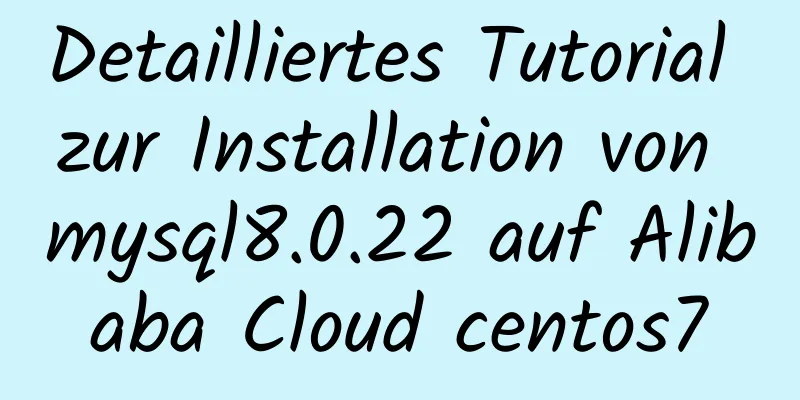


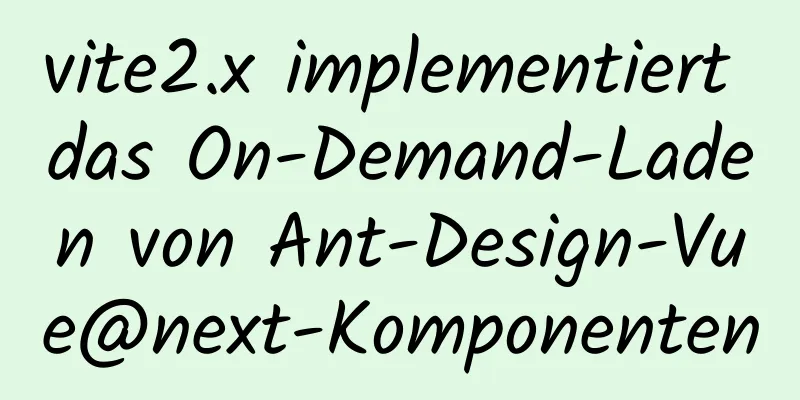
![VirtualBox CentOS7.7.1908 Python3.8 Build Scrapy-Entwicklungsumgebung [grafisches Tutorial]](/upload/images/67cae1899541e.webp)
